Windows10系统之家 - 安全纯净无插件系统之家win10专业版下载安装
时间:2018-09-12 17:45:51 来源:Windows10之家 作者:huahua
mdf文件用什么打开?Mdf是一个音频格式,这个音频格式主要是用于光碟制作和一些镜像文件播放的。其实一般的音乐格式为MP3的,大部分的播放器只能识别MP3格式的音频文件。因此很多用户不知mdf文件用什么打开?为此,下面小编教你打开mdf文件的方法吧
打开mdf文件的方法:
1、下载并安装“Daemon”;
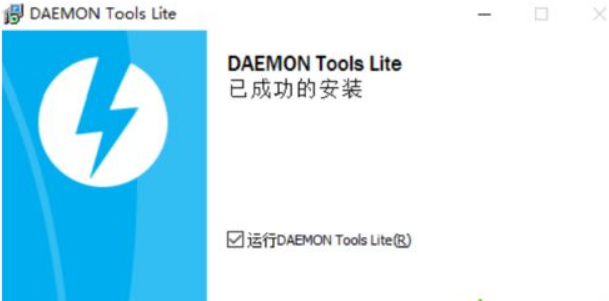
2、首次安装好后,运行程序,会提示需要让“Daemon”这个软件管理的文件类型的选择,仔细看,这里面就包括“MDF”文件,也就是说,它本身就是一种虚拟光驱文件;

3、通过教程的演示,会告诉你选择做左侧的这个长得像个光驱的图标,进行单击选择,选择“打开”;#f#

4、会弹出对话框;

5、在下边能看到“Daemon”支持的文件类型,此时需要做的就是按照你所存放文件的路径,开始查找文件,并单击“打开”进行加载;

6、发现我的电脑上多了一个光驱,且加载了文件,这就是虚拟光驱的作用。

以上就是打开mdf文件的方法介绍了,不知怎么打开mdf文件的用户,可参照以上的方法进行操作。
热门教程
热门系统下载
热门资讯





























